- Можливий збій налаштувань програм
- Перейменування дисків і пристроїв комп'ютера
- Системний диск під забороною
В опитування про перейменування локального диска - тобто, призначення йому іншої літери латиниці, ніж встановлена - може стати в досить рідкісних випадках. Як правило, звичний порядок букв дисків - С, D, E і т.д. - порушується через те, що під час установки Windows в першу чергу визначаються підключені до комп'ютера знімні носії (флешки, SD-карти, зовнішні жорсткі диски, DVD-приводи і т.п.), а не розділи вбудованого жорсткого диска.
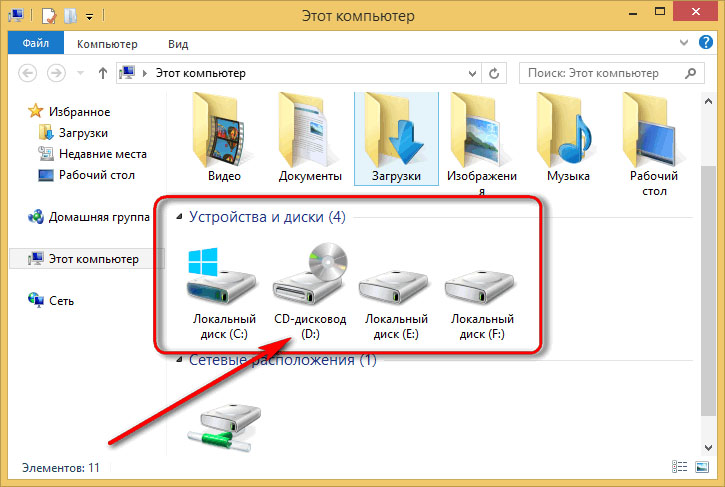
Це далеко не найбільша неприємність, яка трапляється під час установки системи, і вона може не стільки привести до якихось проблем, скільки порушити звичну для користувача організацію внутрішнього простору його комп'ютера. Благо, щоб повернути звичне позначення дисків комп'ютера, Windows не потрібно встановлювати заново. Цю проблему вирішити досить просто в штатній утиліті управління дисками. Нижче будемо розбиратися в питанні, як перейменувати диски і пристрої комп'ютер в системі Windows.
Але перш ніж приступити до процесу перейменування дисків, пару слів про те, до яких несприятливих наслідків це може призвести.
Можливий збій налаштувань програм
Ви можете перейменовувати лише несистемні розділи диска, внутрішні та зовнішні пристрої комп'ютера. Призначення іншої літери, ніж встановлена, для системного розділу диска неможливо. Але якщо на несистемно розділі диска (наприклад, D або Е) знаходяться встановлені програми або гри, при їх запуску і в процесі роботи можуть бути проблеми. Так, програма або гра, встановлена на перейменованому розділі диска, не запуститься з ярлика на робочому столі, а пов'язаний з такими програмами та іграми інший софт, можливо, не зможе виконати ту чи іншу задачу через збій налаштувань місця розташування потрібних файлів.
В цьому випадку необхідно заново винести ярлики встановлених на перейменованому диску програм та ігор на робочий стіл. Також при необхідності потрібно буде вручну вказати шлях їх нового розміщення пов'язаного з ними софту. Наприклад, програма Daemon Tools не знайдете спосіб, що знаходиться на перейменованому диску, а кнопки на панелі інструментів файлового менеджера Total Commander виявляться пустушками. Зокрема, саме ці проблеми вирішуються додаванням образу диска у віртуальний привід Daemon Tools заново і заміною шляху запуску програм в Total Commander.

Перейменування дисків і пристроїв комп'ютера
З обережністю розібралися, тепер можемо приступати безпосередньо до самого процесу перейменування дисків і пристроїв комп'ютера. Оскільки ця процедура передбачає втручання в настройки системи, для її проведення необхідно мати права адміністратора.
У Windows 7 в рядку пошуку меню «Пуск» прописуємо «Керування комп'ютером» і вибираємо цю консоль.
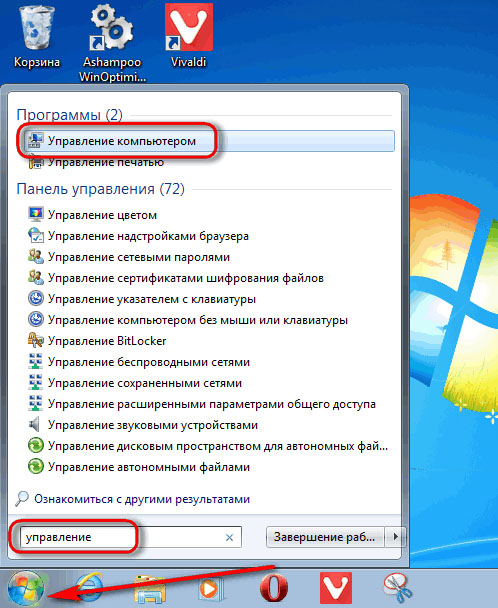
У віконці, що з'явилося консолі вибираємо службову утиліту управління дисками.

У Windows 8.1 все набагато простіше - доступ до службової утиліти управління дисками можна відшукати в переліку контекстного меню на кнопці «Пуск».
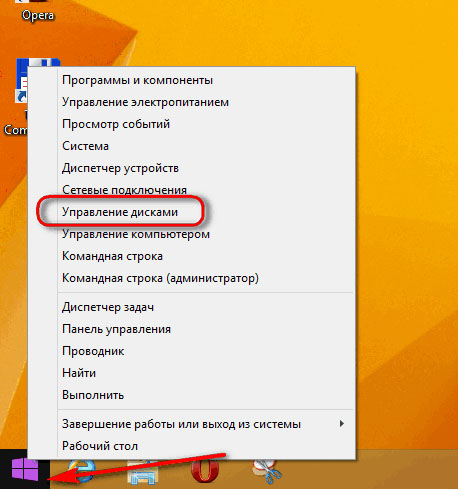
Утиліта управління дисками - штатний функціонал Windows з простим і зрозумілим інтерфейсом, що, до речі, досить рідкісне явище для службових функцій системи від Microsoft. Утиліта призначена для виконання найпростіших операцій з жорсткими дисками і знімними пристроями, що запам'ятовують, підключеними до комп'ютера. У числі цих найпростіших операцій - можливість перейменування дисків і пристроїв комп'ютера.
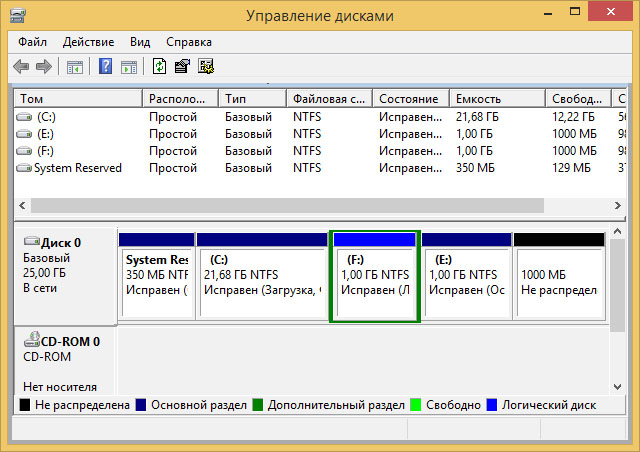
Якщо мова йде про завдання якогось окремого несистемному розділу диска або знімного носія іншої літери латиниці з числа невикористовуваних (наприклад, Q або Z), можна приступати до виконання операції з перейменування, вибравши саме цей диск.
Якщо ж потрібно перейменувати всі диски в порядку латиниці як, наприклад, у випадку з випав диском D через вилучення флешки, перейменування починається, відповідно, з диска Е. Замість букви Е потрібно призначити букву D, а букву Е потім привласнити диску F. І так далі.
Якщо в традиційний порядок приналежності локальних дисках букв D і Е вторгся, наприклад, DVD-привід, останнім можна тимчасово привласнити будь-яку з незайнятих букв латиниці (скажімо, Z). А після виставлення потрібного порядку букв для локальних дисків необхідно ще раз перейменувати DVD-привід, призначивши йому вже відповідну порядку букву латиниці.

Щоб перейменувати вибраний диск, вибираємо його або в таблиці у верхній частині вікна утиліти управління дисками, або внизу, де представлена візуальна організація дисків комп'ютера, і викликаємо контекстне меню. У контекстному меню вибираємо, відповідно, команду зміни букви диска.
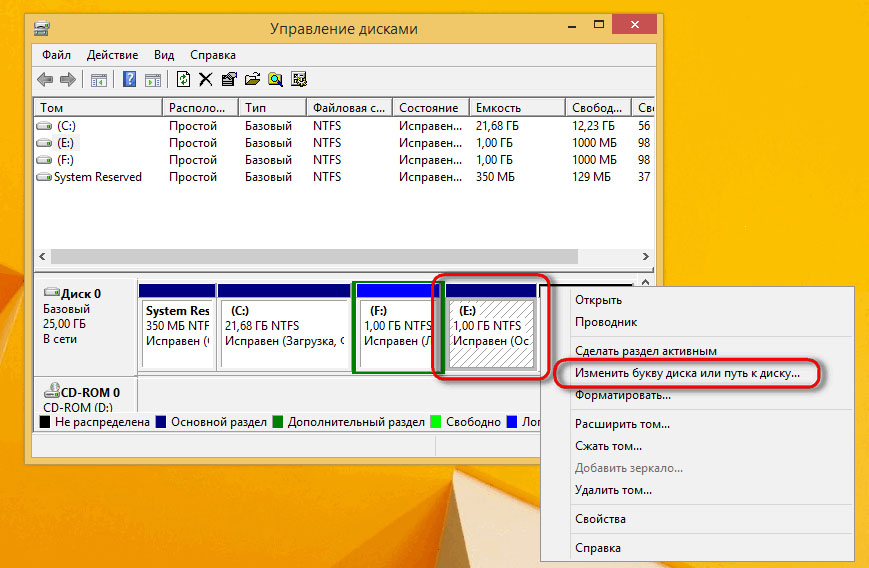
Далі вибираємо «Змінити».
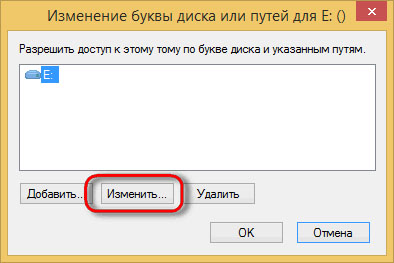
У випадаючому списку букв латиниці вибираємо потрібну.
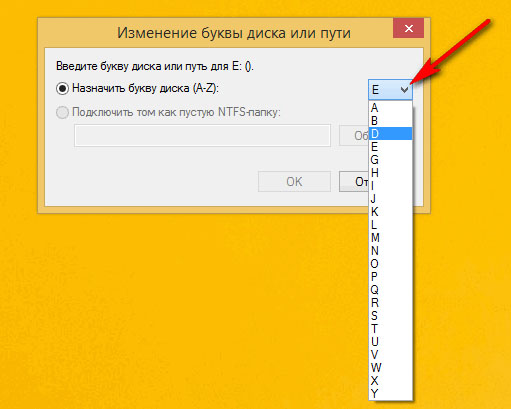
І тиснемо «Ок».
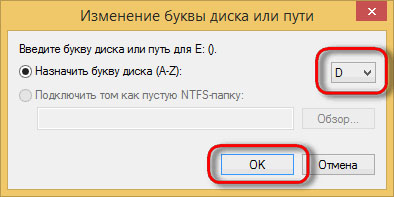
Потім побачимо попередження системи про те, що, можливо, деякі з програм можуть перестати працювати. Суть цього попередження ми розглянули вище. Тиснемо «Так».

Все - диск перейменований. Якщо потрібно встановити певний порядок латиниці, порушений втручанням зовнішніх носіїв або першочерговість визначення DVD-приводу, можемо приступати до перейменування інших дисків.
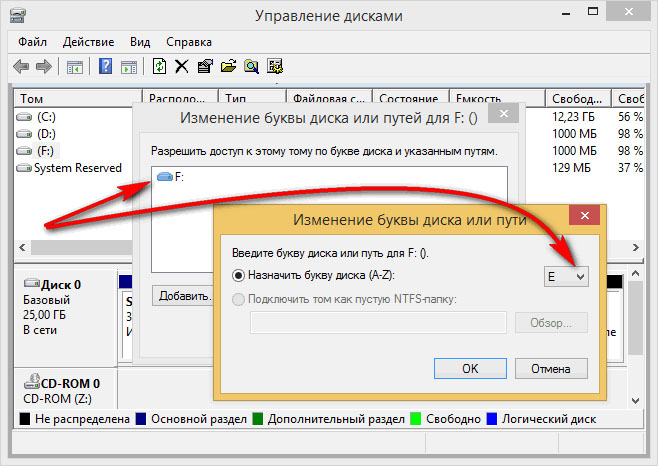
Результати виконаної роботи на виході можемо спостерігати в провіднику Windows.
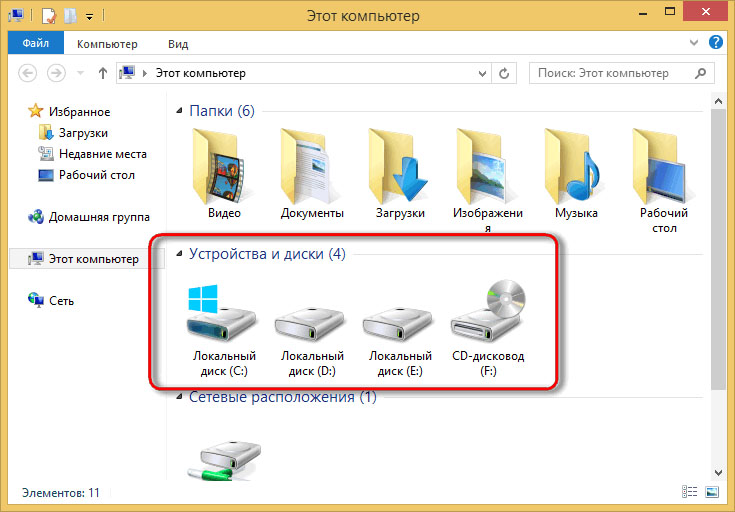
Системний диск під забороною
Як згадувалося, системний диск (як правило, це диск С) не можна перейменувати. Будь-які спроби це зробити виявляться безуспішними.
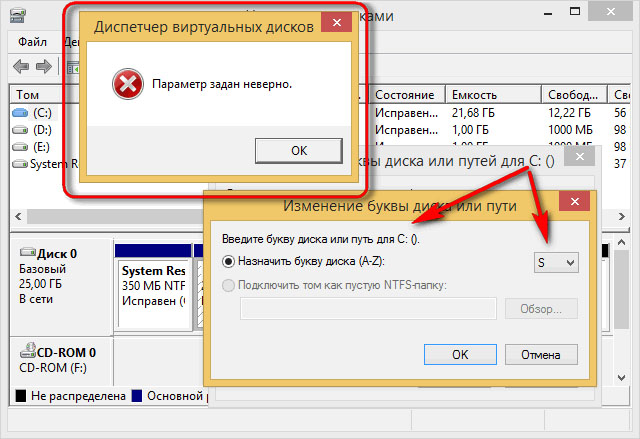
Категорично забороняється перейменування системного розділу диска сторонніми програмними засобами. В цьому випадку будуть, мабуть, самі несприятливі наслідки - Windows просто більше ніколи не запуститься, і вирішиться проблема перевстановлення системи.